Dalam panduan ini, kamu akan mempelajari cara mengakses platform Adobe Firefly dan menggunakan fungsi dasarnya. Saat ini, Adobe Firefly berada dalam fase Beta yang memungkinkan kamu untuk mencoba platform secara gratis. Pengantar ini akan membantumu memahami berbagai alat dan antarmuka pengguna sehingga kamu dapat dengan mudah mewujudkan proyek kreatif.
Penemuan Utama
- Adobe Firefly dapat digunakan secara gratis.
- Platform ini menawarkan berbagai fungsi seperti Teks ke Gambar, pengisian generatif, dan lainnya.
- Akses ke platform dan tutorialnya mudah dan ramah pengguna.
- Komunitas dan dukungan dapat diakses melalui Discord.
Panduan Langkah demi Langkah
Langkah pertama yang perlu kamu lakukan adalah membuka platform Adobe Firefly. Caranya cukup mudah, cukup kunjungi situs web Adobe (adobe.com) dan klik "Kreativitas dan Desain".
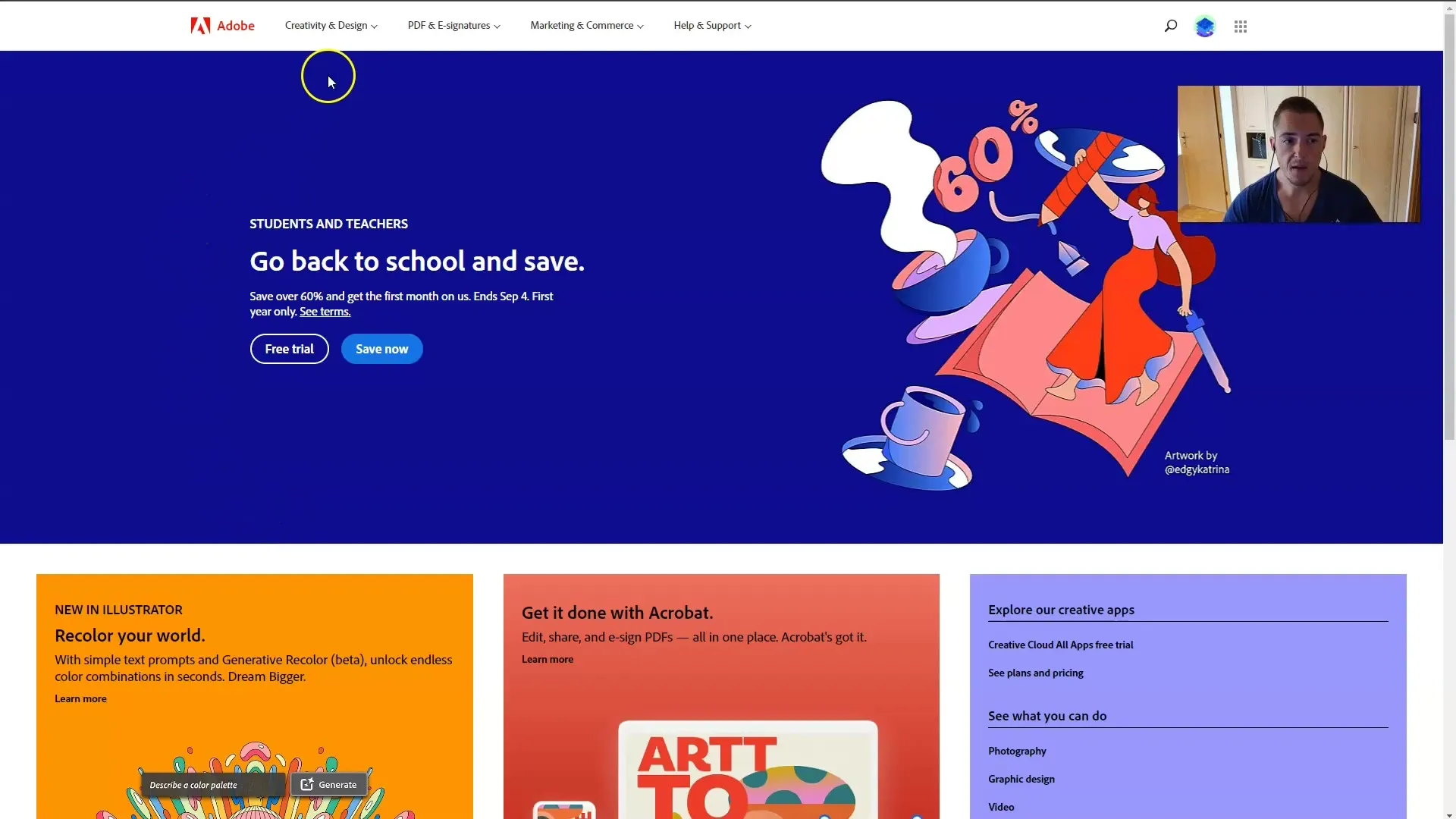
Kemudian pilih "Adobe Firefly" untuk mengakses platform tersebut. Karena Firefly saat ini berada dalam fase Beta, kamu dapat mengaksesnya secara gratis sekarang juga.
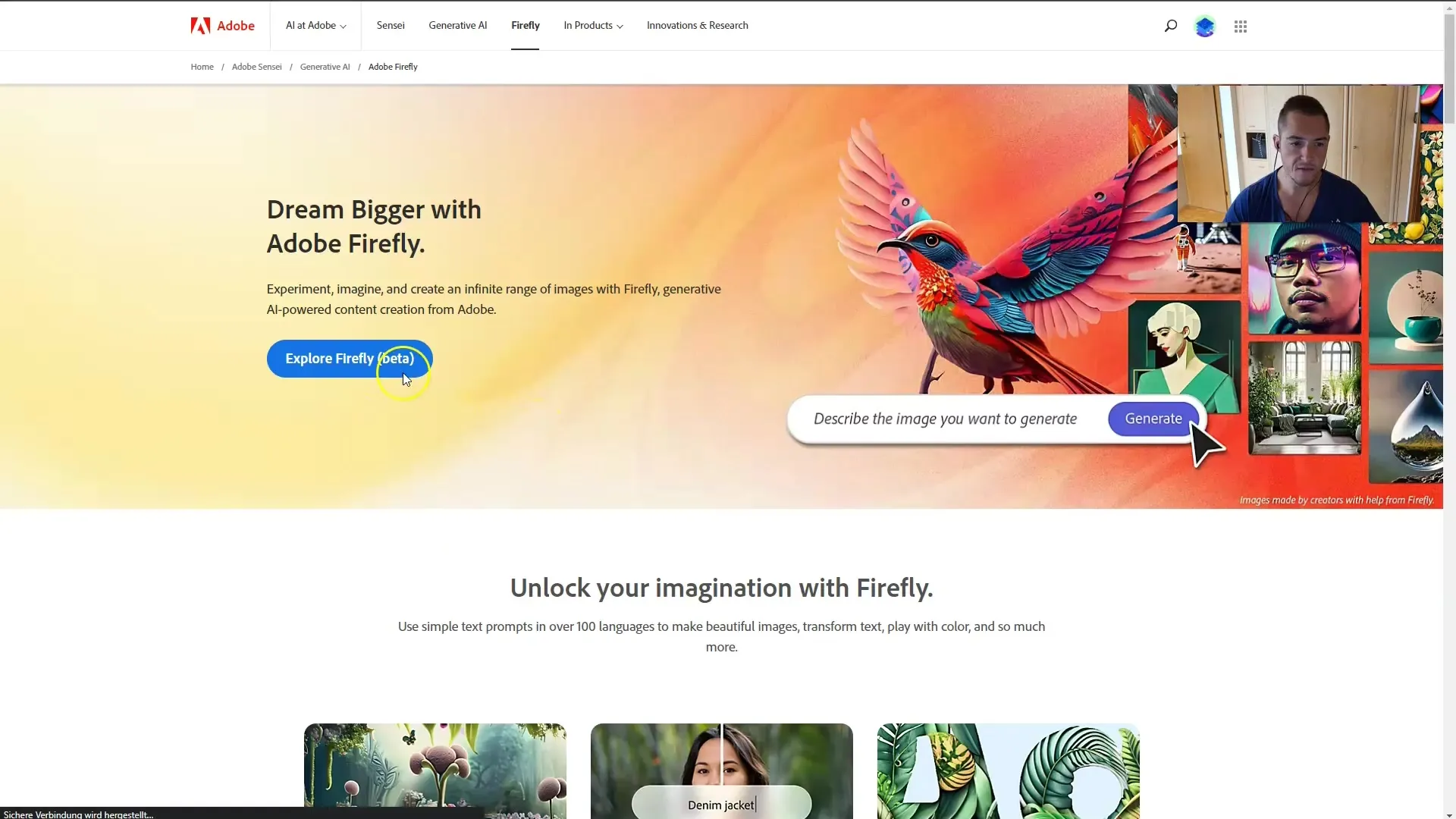
Klik "Jelajahi Firefly Beta" untuk langsung menuju ke platform. Di sini, kamu harus menerima ketentuan pengguna untuk melanjutkan.
Setelah menerima ketentuan pengguna, kamu akan berada pada tampilan utama platform Adobe Firefly. Di sini, kamu akan melihat berbagai opsi navigasi seperti "Beranda", "Galeri", "Favorit", dan "FAQ".
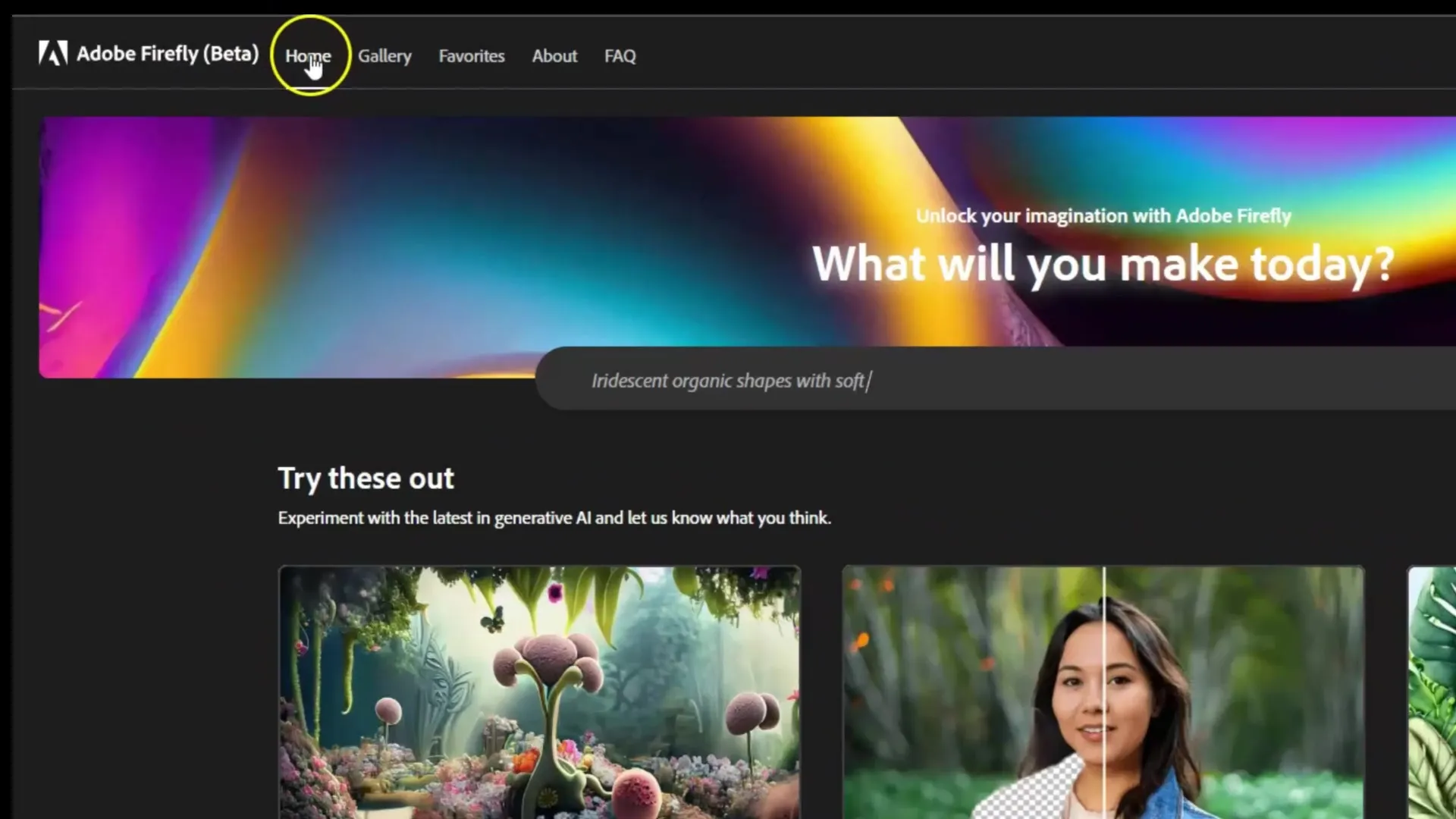
Jika kamu ingin segera memulai, terdapat beberapa ide untuk pembuatan gambar secara langsung. Klik "Buat", untuk langsung masuk ke antarmuka pengeditan gambar.
Antarmuka Adobe Firefly akan ditampilkan. Di sini, kamu bisa membuat gambar sendiri dan mendapatkan inspirasi dari saran-saran yang ada.
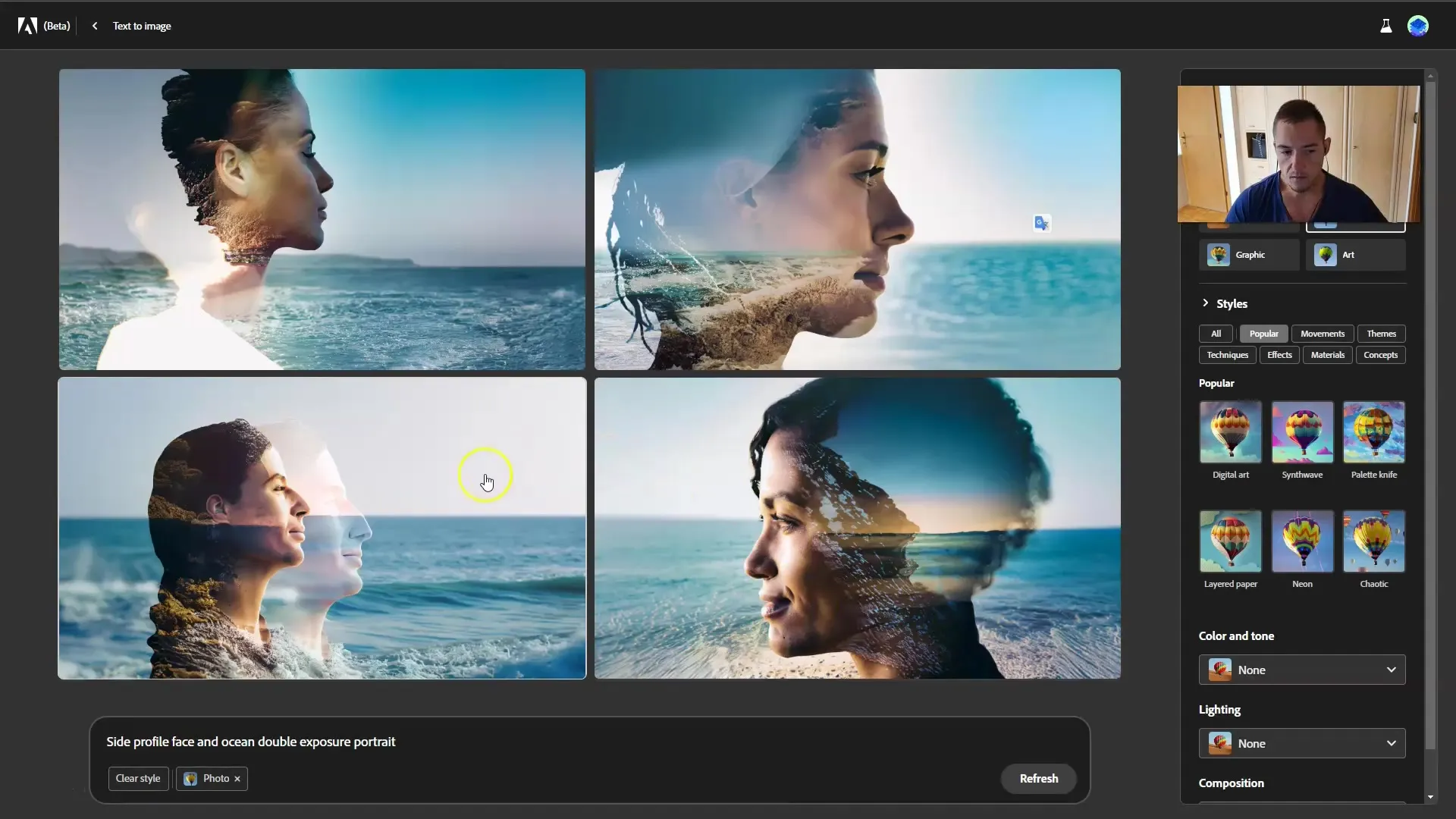
Apabila kamu menggulir sedikit ke bawah, kamu akan melihat berbagai opsi untuk pengeditan gambar, antara lain "Teks ke Gambar", "Isi Generatif", dan "Efek Teks".
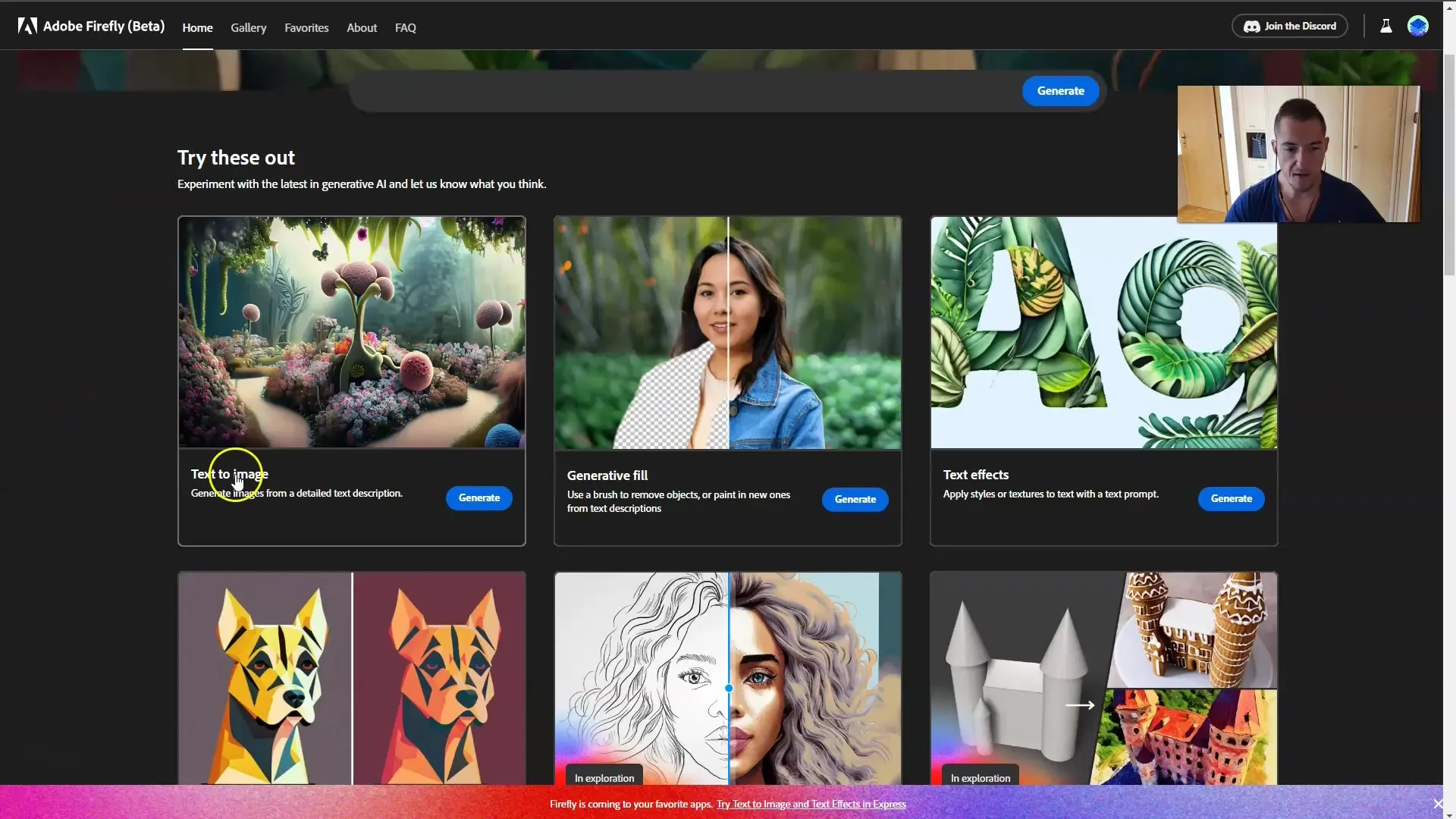
Satu fungsi menarik adalah opsi "Isi Generatif", di mana kamu dapat mengedit pakaian, rambut, atau objek lain dalam gambar-gambar kamu.
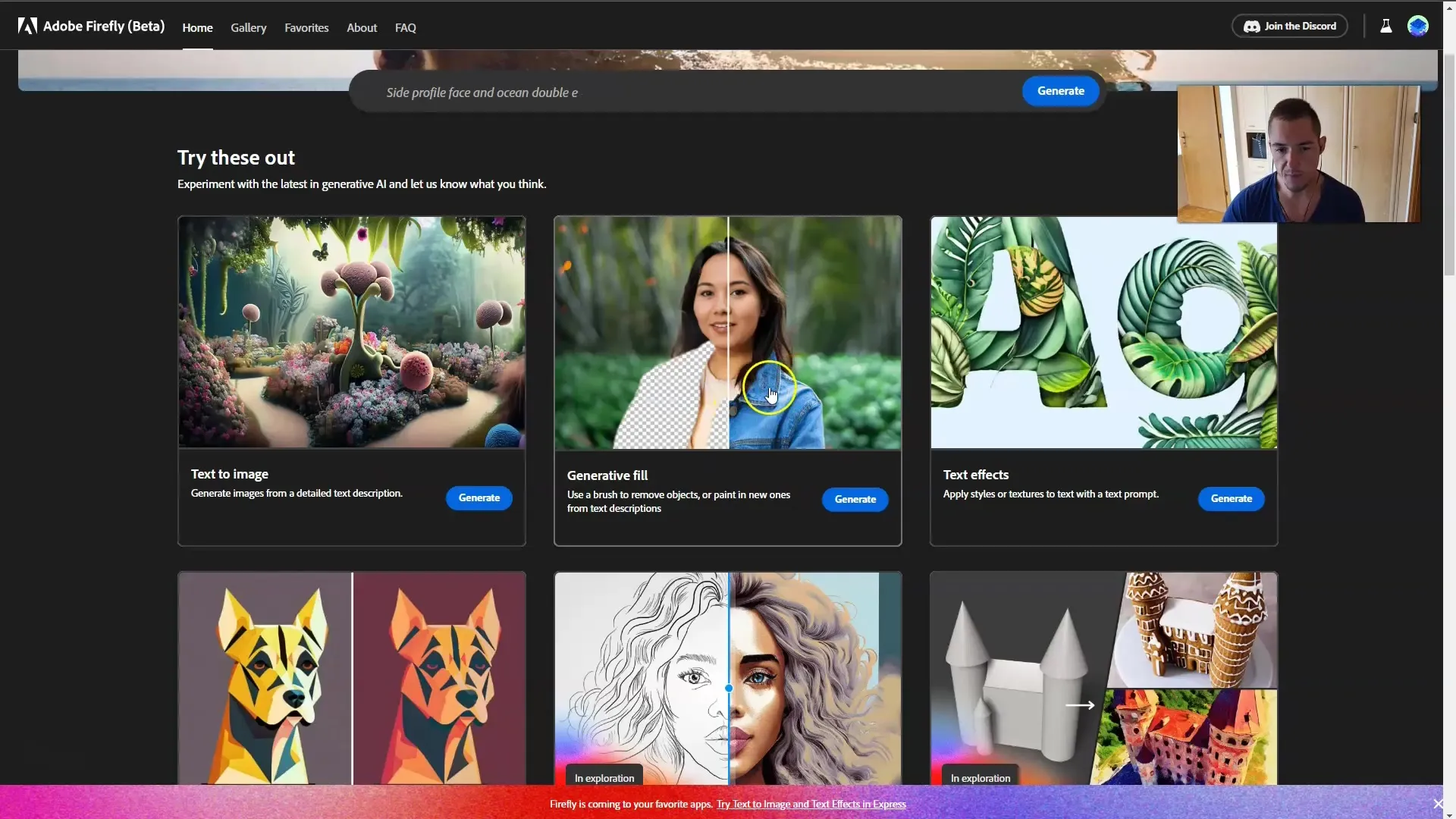
Fitur menarik lain dari platform ini adalah kemampuan untuk menetapkan ulang warna pada file vektor atau menggunakan fungsi Recolor.
Di galeri, kamu dapat menemukan karya seni dari pengguna lain. Di sana terdapat gambar-gambar inspiratif dan perintah yang dihasilkan.
Jika kamu menemukan ide gambar menarik, kamu dapat menyalin perintah terkait dan menggunakannya untuk proyekmu sendiri.
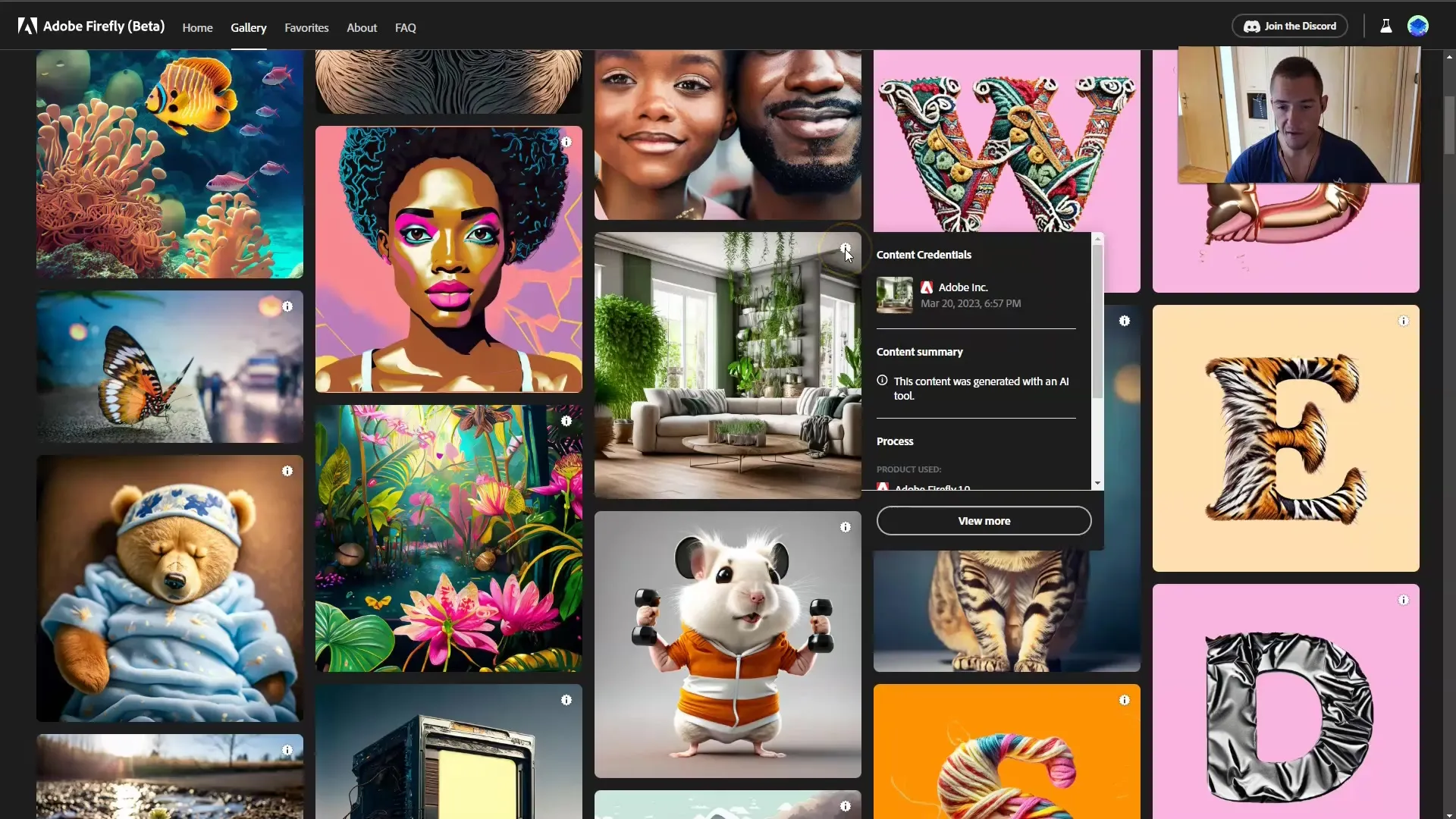
Kamu juga dapat menyimpan favoritmu sendiri. Untuk mengakses favoritmu, buka "Favorit" di navigasi atas.
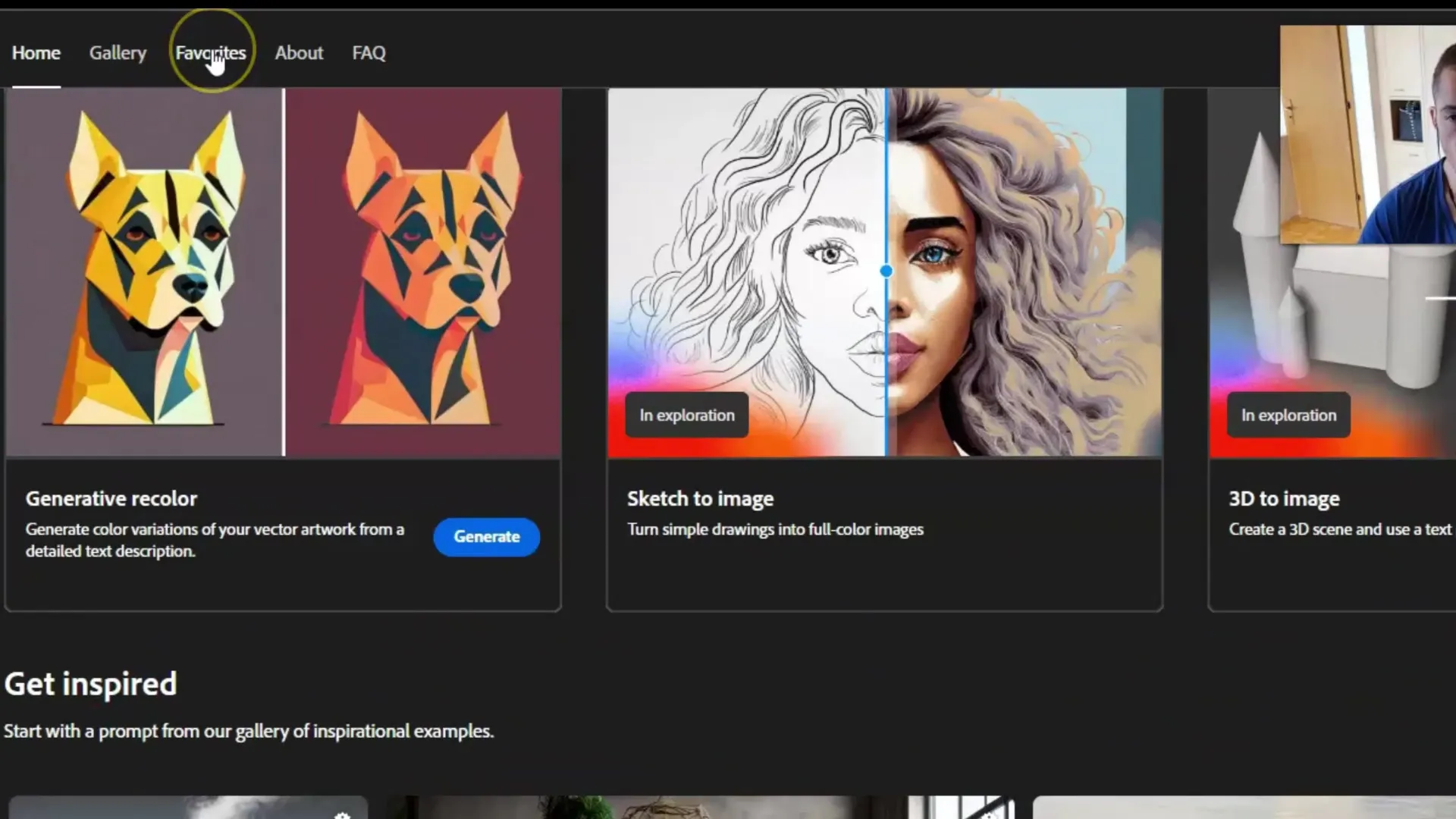
Jika kamu tidak ingin gambar-gambarmu ditampilkan di galeri, kamu juga dapat menonaktifkan opsi tersebut.
Selain itu, kamu akan mendapatkan informasi tambahan dan video pengantar tentang platform ini, yang membantumu memahami fungsi Adobe Firefly secara lebih dekat.
Disarankan untuk bergabung dalam komunitas Discord Adobe Firefly. Di sana, kamu dapat bertanya dan berdiskusi dengan pengguna kreatif lainnya.
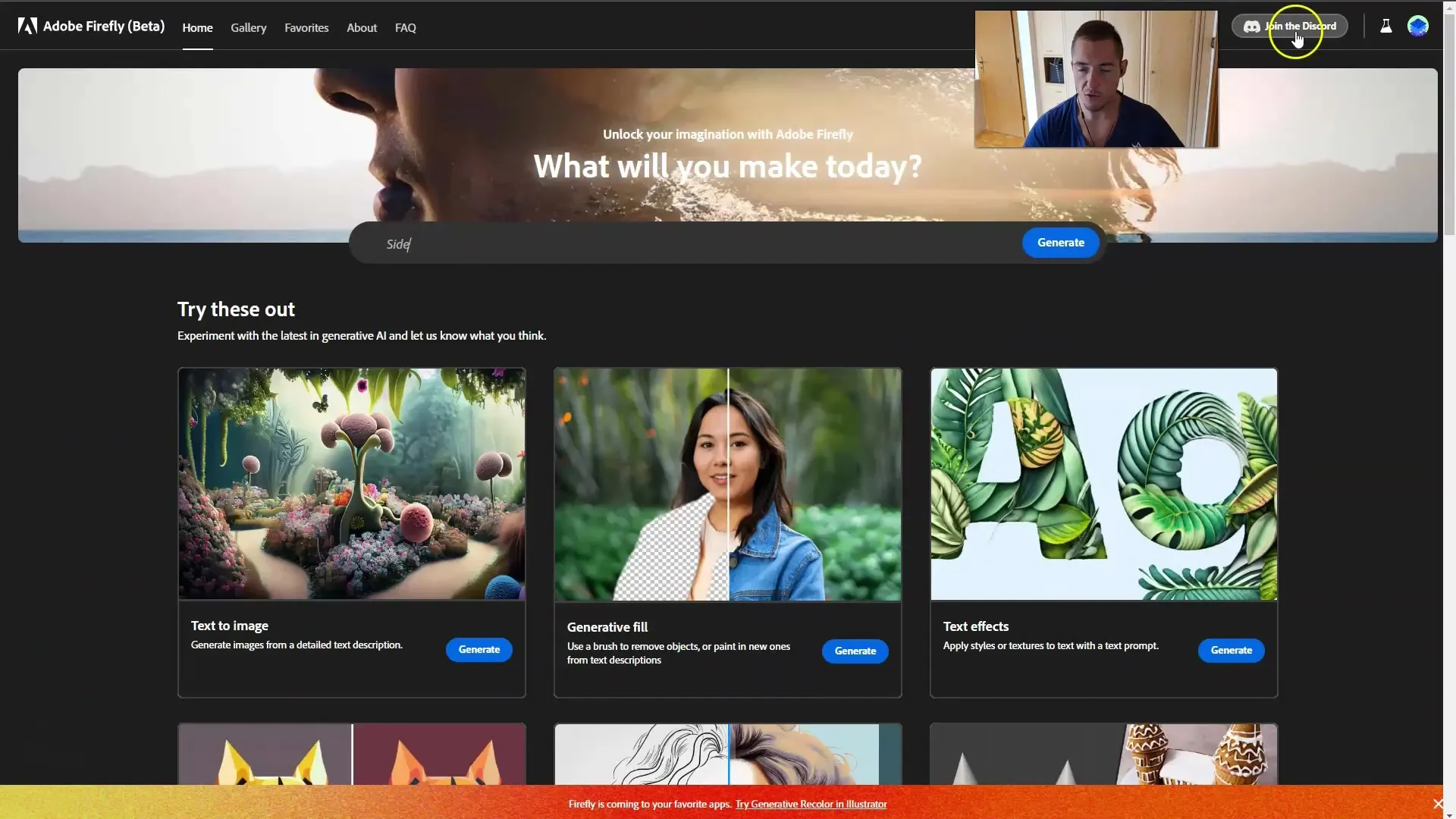
Seperti yang kamu lihat, platform ini menawarkan berbagai fungsi hebat dan peluang untuk berkreativitas. Segera persiapkan dirimu untuk mengetahui lebih lanjut tentang ketentuan dan kebijakan penggunaan Adobe Firefly di langkah selanjutnya.
Rangkuman
Pada panduan ini, Anda akan belajar cara mengakses platform Adobe Firefly dan menggunakan fungsinya. Anda akan belajar cara menghasilkan gambar, menjelajahi galeri, mengelola favorit, dan menemukan sumber daya komunitas yang berharga.
Pertanyaan yang Sering Diajukan
Bagaimana cara mengakses Adobe Firefly?Anda dapat mengakses Adobe Firefly dengan mengunjungi situs web adobe.com dan mengklik "Kreativitas dan Desain".
Apakah Adobe Firefly bisa digunakan secara gratis?Ya, Adobe Firefly saat ini berada dalam fase beta dan dapat digunakan secara gratis.
Apa saja fitur yang ditawarkan oleh Adobe Firefly?Adobe Firefly menawarkan fitur seperti teks ke gambar, pengisian generatif, dan efek teks.
Bagaimana cara menyimpan favorit saya sendiri?Anda dapat menyimpan favorit Anda dengan pergi ke "Favorit" di bilah navigasi atas.
Bagaimana cara mendukung komunitas?Anda dapat bergabung dengan komunitas Discord Adobe Firefly untuk bertanya dan berdiskusi.


